Cách tạo thời khóa biểu trên điện thoại không khó. Với Class Timetable, bạn có cách tạo tkb trên điện thoại nhanh chóng.
Thời khóa biểu không thể thiếu với giáo viên và học sinh. Nó giúp cả hai quản lý thời gian và theo dõi môn học hiệu quả. Không khó để bạn tạo thời khóa biểu trên giấy và máy tính hay trên điện thoại cũng không ngoại lệ. Tuy nhiên, trên mobile sẽ hơi khó một chút. Bạn cần nhờ tới một app bên thứ ba để làm việc đó dễ dàng hơn. Class Timetable là lựa chọn đáng thử.
Class Timetable từ lâu đã nổi tiếng là một app tạo thời khóa biểu đơn giản nhất trên smartphone. Nó giúp người dùng nhanh chóng thiết kế tkb như ý muốn.
Tính năng nổi bật của Class Timetable:
- Quản lý lịch trình: Một cách đơn giản, đẹp mắt để xem lịch trình, bao gồm hiển thị lịch và hỗ trợ nhiều tuần.
- Sắp xếp nhiệm vụ: Theo dõi bài tập về nhà và bài đánh giá. Các nhiệm vụ hỗ trợ ghi chú, lời nhắc và phân loại theo danh mục.
- Thông báo và nhiều hơn thế nữa: lời nhắc tiết học, hỗ trợ Apple Watch, widget Notification Center…
Để giúp cho mọi người có thể dễ dàng sử dụng ứng dụng này thì hôm nay Download.vn sẽ giới thiệu bài viết hướng dẫn tạo thời khóa biểu bằng Class Timetable, mời các bạn cùng tham khảo.
Hướng dẫn sử dụng Class Timetable tạo thời khóa biểu
Bước 1: Đầu tiên chúng ta sẽ mở ứng dụng Class Timetable trên điện thoại của mình lên. Nếu như bạn chưa có ứng dụng này trên máy thì có thể ấn vào nút tải phía dưới để cài đặt app tạo thời khóa biểu này về điện thoại.
Tải Class Timetable trên Android Tải Class Timetable trên iOS
Bước 2: Tại giao diện chính của ứng dụng, chọn thứ mà bạn muốn tạo thời khóa biểu, rồi nhấn vào biểu tượng dấu “+” ở phía bên dưới màn hình.
Bước 3: Nhập tên môn học vào mục Tiêu đề, sau đó thiết lập thời gian bắt đầu và kết thúc của môn học.
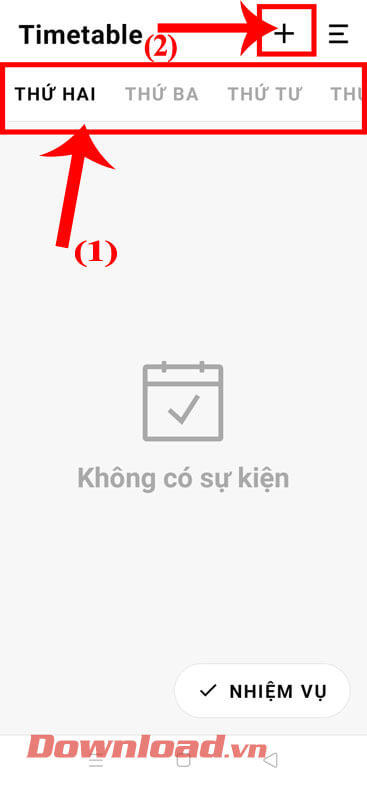
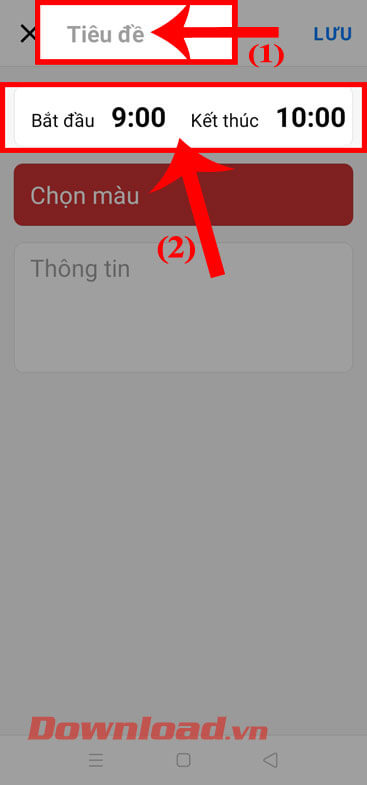
Bước 4: Để phân biệt các môn học với nhau, thì chúng ta sẽ chạm vào mục Chọn màu.
Bước 5: Lúc này trên màn hình sẽ hiển thị bảng màu, hãy chọn màu sắc mà bạn muốn chèn vào môn học trong thời khóa biểu.
Bước 6: Quay trở lại giao diện tạo thời khóa biểu, điền thông tin chi tiết về môn học vào mục Thông tin.
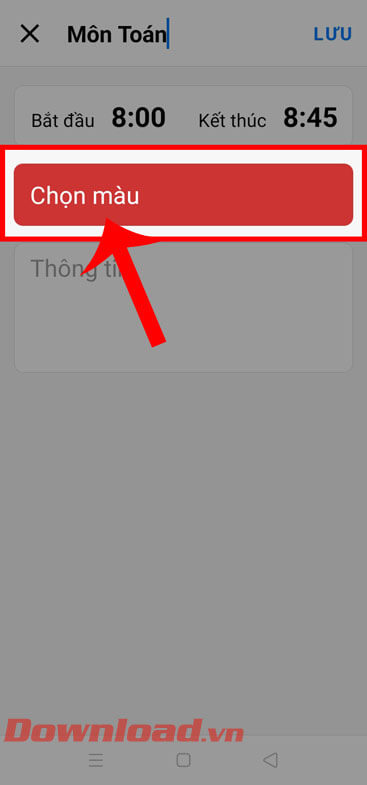
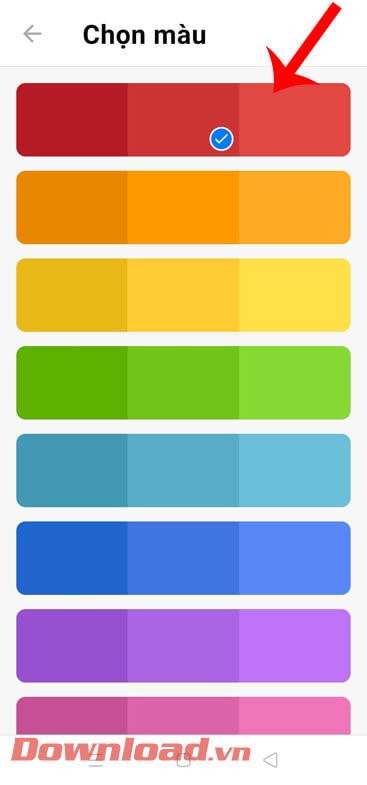
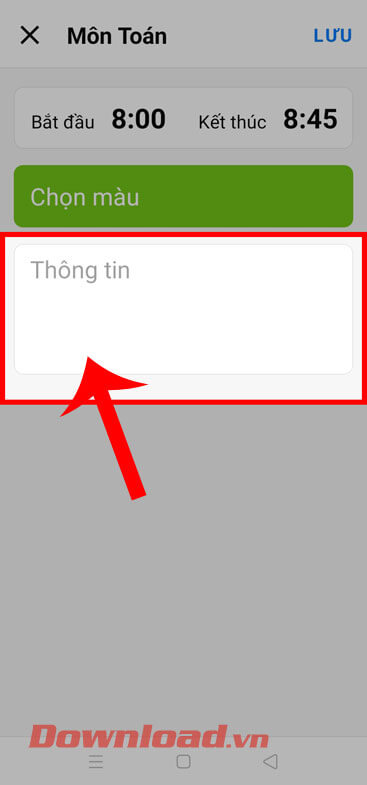
Bước 7: Sau đó, ấn vào nút Lưu ở góc bên phải phía trên màn hình.
Bước 8: Cuối cùng trở về giao diện Timetable, bạn sẽ thấy được môn học trong thời khóa biểu đã được tạo. Chúng ta sẽ thực hiện tương tự để tạo lịch học môn học khác để hoàn thành thời khóa biểu trong một ngày.
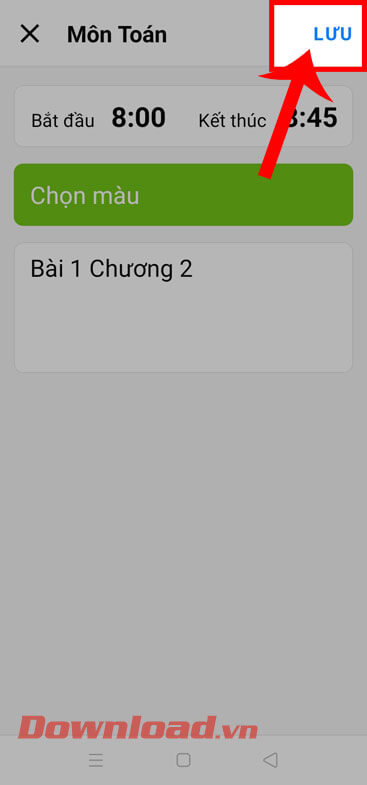
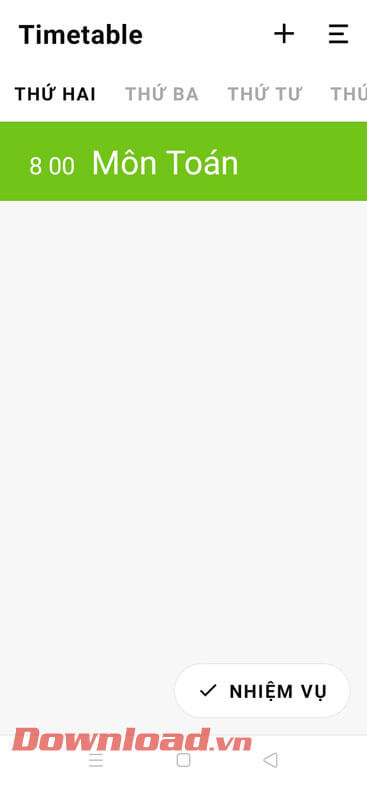
Video hướng dẫn tạo thời khóa biểu bằng Class Timetable
Chúc các bạn thực hiện thành công!
